当前位置:首页 > 如何在谷歌浏览器中使用第三方插件
如何在谷歌浏览器中使用第三方插件
来源:
谷歌浏览器官网
时间:2025-04-06
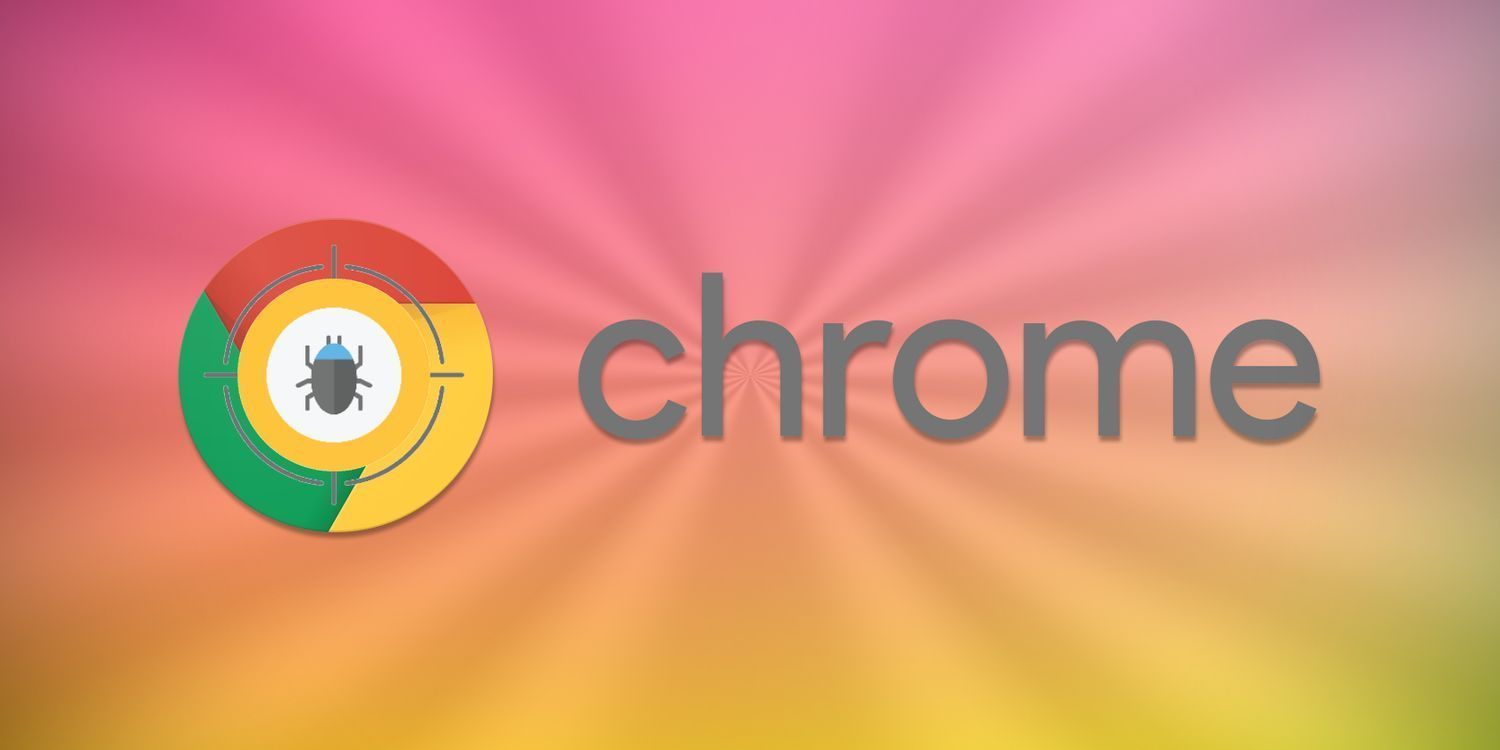
一、准备工作
在使用谷歌浏览器的第三方插件之前,需要确保你的电脑已经安装了最新版本的谷歌浏览器。如果还没有安装,可以从谷歌官方网站下载并按照提示进行安装。同时,要有一个稳定的网络连接,以便能够顺利下载和安装插件。
二、访问插件商店
打开谷歌浏览器后,在地址栏中输入“chrome://extensions/”,然后按下回车键。这将带你进入谷歌浏览器的扩展程序页面。在这个页面中,你可以看到已经安装的插件列表,以及一个“打开应用商店”的按钮。点击“打开应用商店”按钮,即可进入谷歌浏览器的应用商店。
三、搜索和选择插件
在应用商店的搜索框中输入你想要的插件名称或者相关关键词,然后按下回车键。例如,如果你想安装一个广告拦截插件,可以输入“广告拦截”等关键词。搜索引擎会列出与关键词相关的插件列表,你可以根据插件的介绍、评分和评论等信息来选择合适的插件。
四、安装插件
找到合适的插件后,点击插件图标进入插件详情页面。在详情页面中,你可以查看插件的详细信息、功能介绍、用户评价等。如果你确定要安装该插件,点击“添加到Chrome”按钮。此时,浏览器会弹出一个确认对话框,询问你是否要添加该插件。点击“添加扩展程序”按钮,浏览器就会开始下载并安装插件。
五、使用插件
插件安装完成后,你可以在浏览器的右上角看到插件的图标。有些插件可能需要进行一些设置才能正常使用,你可以点击插件图标,根据提示进行相应的设置。例如,对于广告拦截插件,你可以选择开启或关闭某些网站的拦截功能,或者设置拦截的规则等。
六、管理插件
如果你安装了多个插件,可能会影响浏览器的性能。因此,定期管理和清理不需要的插件是很重要的。在扩展程序页面中,你可以看到所有已安装的插件列表。你可以点击插件右侧的“启用”或“禁用”按钮来控制插件的使用状态,也可以点击“删除”按钮来卸载不需要的插件。
七、注意事项
1. 只从官方渠道下载和安装插件,避免下载来路不明的插件,以免带来安全风险。
2. 不要安装过多的插件,以免影响浏览器的性能和稳定性。
3. 定期更新插件,以确保插件的功能正常和安全性。
通过以上步骤,你就可以在谷歌浏览器中轻松使用第三方插件了。使用插件可以让你的浏览器更加个性化和功能强大,但要注意合理使用和管理插件,以保障浏览器的安全和性能。希望这篇文章对你有所帮助,让你能够更好地使用谷歌浏览器。
